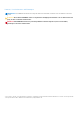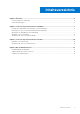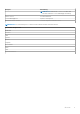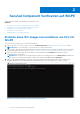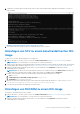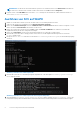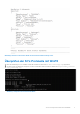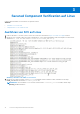Setup Guide
Table Of Contents
Secured Component Verification auf WinPE
In diesem Abschnitt finden Sie Informationen zu folgenden Themen:
Themen:
• Erstellen eines ISO-Images zum Ausführen von SCV mit WinPE
• Hinzufügen von SCV zu einem benutzerdefinierten ISO-Image
• Hinzufügen von RACADM zu einem ISO-Image
• Ausführen von SCV auf WinPE
• Überprüfen der SCV-Protokolle mit WinPE
Erstellen eines ISO-Images zum Ausführen von SCV mit
WinPE
So erstellen Sie ein ISO-Image, um SCV mit WinPE auszuführen:
1. Laden Sie die iDRAC-Tools für Ihr System von der Seite Treiber & Downloads unter https://www.dell.com/support herunter.
ANMERKUNG: SCV wird auf iDRAC-Tools der Version 9.5.1 oder höher unterstützt.
2. Stellen Sie sicher, dass Windows ADK und das Windows PE-Add-on für ADK im System für WinPE 10.x installiert sind. Um die Dateien
herunterzuladen und zu installieren, gehen Sie zu https://docs.microsoft.com/en-us/windows-hardware/get-started/adk-install.
3. Führen Sie die selbstextrahierende Datei für die iDRAC-Tools aus und klicken Sie auf Entpacken, um die Dateien an den
Standardspeicherort zu extrahieren.
ANMERKUNG:
Um die Dateien an einen bestimmten Speicherort zu extrahieren, klicken Sie auf Durchsuchen und wählen Sie
den Ordner aus, in den die Dateien extrahiert werden sollen. Klicken Sie auf OK und dann auf Entpacken.
4. Starten Sie die Eingabeaufforderung und wechseln Sie in das Verzeichnis, in das die Dateien extrahiert wurden. Führen Sie die
Batchdatei (WinPE10.x_driverinst.bat) mithilfe der Eingabeaufforderung aus, um ein startfähiges ISO-Image zu erstellen.
Abbildung 1. Ausführen der Batchdatei über die Eingabeaufforderung
2
6 Secured Component Verification auf WinPE